
时间:2021-06-11 14:42:37 来源:www.win10xitong.com 作者:win10
即便win10系统已经非常的好用了,稳定性也相当的不错,但是还是会有一些问题存在,比如今天就有用户遇到了win10运行快捷键没反应的情况。即便是很多平时能够独立解决很多问题的网友这次也可能不知道怎么处理win10运行快捷键没反应的问题,那这次我们可不可以自己学着解决一下win10运行快捷键没反应的问题呢?这当然是可以的并且其实很简单的。在查阅了很多资料后,小编整理了方法步骤:1.启动电脑并进入win10系统。2.找到任务栏的搜索框就很轻松愉快的把这个问题搞定了。刚才说得方法是一个概括,不是很全面,如果你没有看懂,那我们下面就详细的带来win10运行快捷键没反应的详细处理手段。
小编推荐下载:win10 32位
具体方法:
1.启动计算机并进入win10系统。
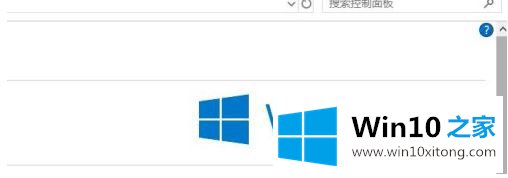
2.在任务栏中找到搜索框,如图:
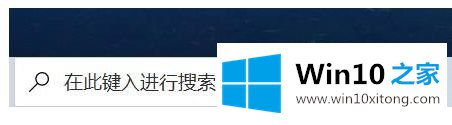
3.然后输入gpedit.msc,按回车键打开本地组策略编辑器。
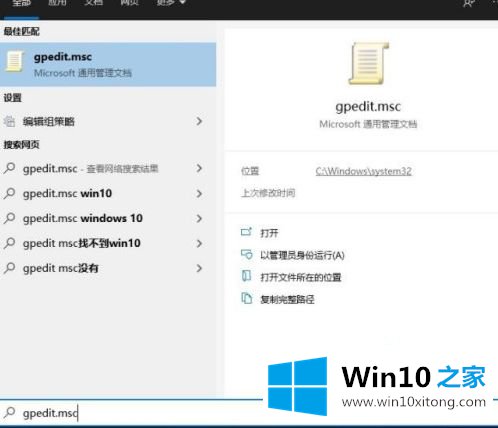
4.依次打开用户配置-管理模板-窗口组件-文件资源管理器。
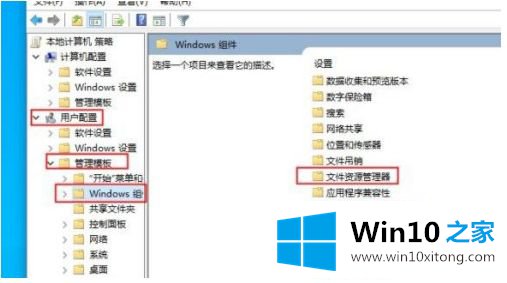
5.双击此处打开右侧的关闭Windows键热键。

6.将其设置为未配置或禁用,然后单击确定。
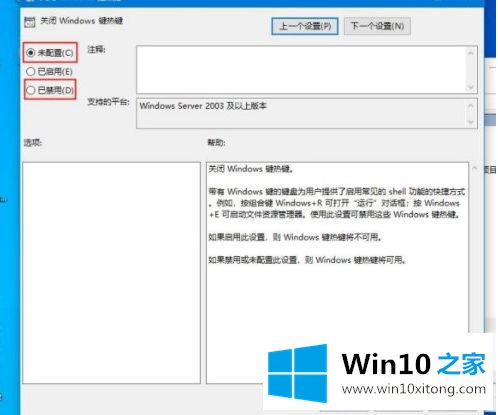
以上是win10无效快捷键的修复方法。遇到这种情况的用户可以按照边肖的方法解决,希望对大家有帮助。
对于win10运行快捷键没反应的问题大家是不是根据小编在上文提供的方法步骤完美的解决了呢?希望这篇文章对你有所帮助,谢谢大家对本站的支持。